Werbung
Google Mail ist der E-Mail-Dienst für so viele Menschen. Du kannst Verwandeln Sie Google Mail in ein leistungsstarkes Tool für die Zusammenarbeit Verwandeln Sie Google Mail mit diesen Apps in ein leistungsstarkes Tool für die ZusammenarbeitVerwenden Sie Google Mail für die Zusammenarbeit? Der universelle Posteingang der Welt verfügt über leistungsstarke Funktionen, und dann gibt es einige wunderbare Tools für die E-Mail-Zusammenarbeit von Drittanbietern. Hier sind einige Tipps, die helfen können. Weiterlesen , machen Google Mail besser mit Chrome-Erweiterungen 11 Chrome-Erweiterungen, die Ihre Google Mail-Erfahrung verbessernGoogle macht den Chrome-Browser und Google macht Google Mail. Natürlich haben Sie einige großartige Chrome-Erweiterungen, um Ihre Google Mail-Erfahrung zu verbessern. Weiterlesen und verwenden Sie einige große Google Mail-Tools von Drittanbietern 6 beeindruckende Google Mail-Tools, die Sie möglicherweise verpasst habenDies sind die intelligentesten Google Mail-Tools. Google Mail gibt es seit mehr als einem Jahrzehnt. Es ist bereits gut, aber es gibt viele Tools, mit denen Sie E-Mails noch besser für Sie machen können. Weiterlesen .
Lassen Sie uns heute sehen, wie Sie Google Mail mit IFTTT koppeln können, um Aufgaben zu automatisieren und Ihr Leben zu vereinfachen.
So verbinden Sie Google Mail mit IFTTT
Öffne das IFTTT-Website und anmelden oder anmelden. Navigieren Sie anschließend zur Google Mail-Liste und klicken Sie auf Verbinden. Melden Sie sich jetzt mit Ihrem Google-Konto an und klicken Sie auf ermöglichen Berechtigungen erteilen. Ihr Google-Konto sollte jetzt verbunden sein. Alternativ können Sie auch die mobile App von IFTTT herunterladen, um dasselbe zu erreichen.
Herunterladen: IFTTT für Android | iOS (Kostenlos)
1. Fügen Sie markierte E-Mails als Todoist-Aufgaben hinzu
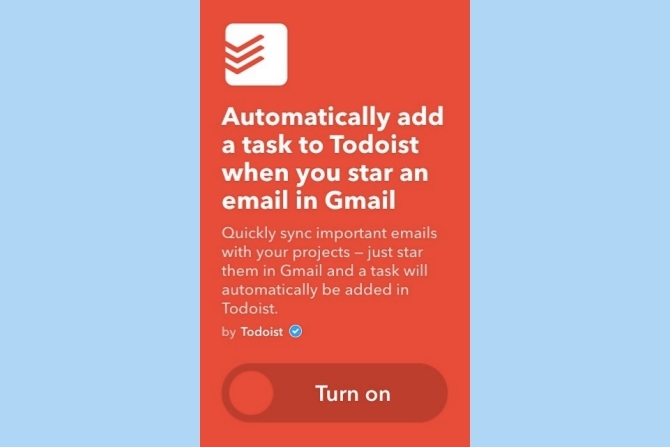
Viele Google Mail-Nutzer neigen dazu, wichtige E-Mails zu markieren, um später Maßnahmen zu ergreifen. Wenn Sie eine Pause machen, um den Marathon zu laufen besten Filme auf Netflix Die 100 besten Filme, die Sie derzeit auf Netflix sehen könnenEs gibt so viel Inhalt auf Netflix, dass es schwierig ist, die Spreu vom Weizen zu trennen. Dieser Artikel bietet eine helfende Hand und zählt die 100 besten Filme herunter, die Sie derzeit auf Netflix sehen sollten. Weiterlesen Sie könnten leicht vergessen, auf diese E-Mails zu reagieren. Wenn Sie ein begeisterter Google Mail-Nutzer sind und dies zufällig tun benutze Todoist Wie viel produktiver ist ToDoist Premium? Hier sind 6 gute Gründe für ein UpgradeIch habe ToDoist eine Weile kostenlos benutzt. Aber ich stieß immer wieder auf Dinge, die ich tun wollte und konnte. E-Mail-Erinnerungen. Notizen zur Aufgabe hinzufügen. Dinge, die wirklich viel hinzufügen würden ... Weiterlesen Um Erinnerungen schnell zu notieren, können Sie sich verwöhnen lassen.
Sie können Todoist automatisch eine Aufgabe hinzufügen, wenn Sie eine E-Mail in Google Mail markieren. Auf diese Weise verpassen Sie keine Ihrer markierten E-Mails.
Aktivieren Sie dazu einfach dieses Applet und erteilen Sie IFTTT die Berechtigung, auf Ihr Todoist-Konto zuzugreifen. Sie können das Applet auch so konfigurieren, dass im angegebenen Projekt eine neue Aufgabe erstellt und optional eine Priorität dafür festgelegt wird.
IFTTT Rezept:Fügen Sie Todoist automatisch eine Aufgabe hinzu, wenn Sie eine E-Mail in Google Mail markieren
2. Bitten Sie Alexa, Ihre Einkaufsliste per E-Mail zu senden
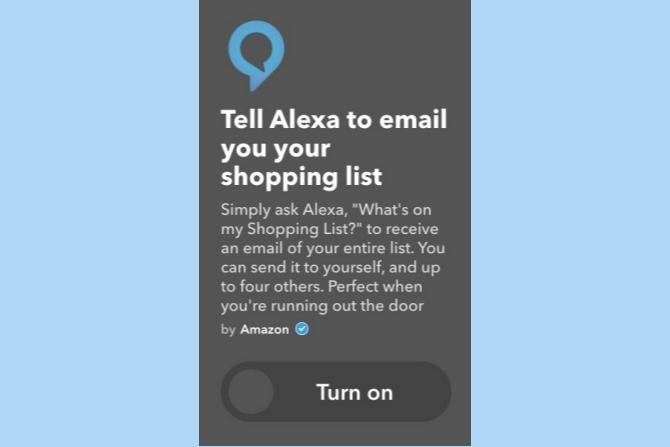
Alexa wird ständig mit viel aktualisiert neue Fähigkeiten 18 Fantastische neue Amazon Alexa-Fähigkeiten, die Sie ausprobieren müssenDie Liste der Fähigkeiten des Amazon Echo wächst ständig. Werfen wir einen Blick auf die nützlichsten und albernsten Fähigkeiten der letzten Monate. Weiterlesen . Eine solche Fähigkeit, die wir alle lieben, ist die Fähigkeit, unsere Einkaufsliste zu diktieren. Mit einem IFTTT-Applet können Sie Alexa bitten, Ihre Einkaufsliste per E-Mail zu senden. Dies kann nützlich sein, wenn Sie für Ihren Einkaufsbummel aus der Tür rennen.
Aktivieren Sie dazu dieses IFTTT-Applet und erteilen Sie IFTTT die Berechtigung, auf das mit Ihrer Alexa verknüpfte Amazon-Konto zuzugreifen. Jetzt können Sie Alexa einfach fragen: "Was steht auf meiner Einkaufsliste?". Ihre gesamte Liste wird per E-Mail an bis zu vier Ihrer angegebenen E-Mail-Adressen gesendet.
IFTTT Rezept:Sagen Sie Alexa, sie soll Ihre Einkaufsliste per E-Mail senden
3. Quittungen automatisch in Evernote speichern
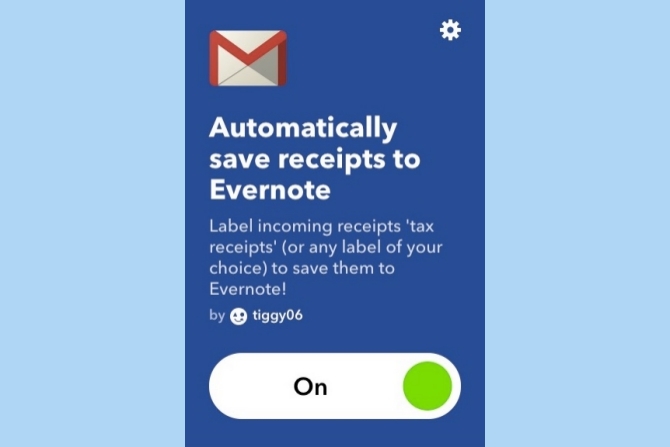
Wenn Sie die meisten Ihrer Belege in Google Mail erhalten, ist es möglicherweise eine gute Idee, sie alle an einem einzigen Ort zu organisieren. Es gibt viele großartige Apps, die Ihnen helfen Verfolgen und verwalten Sie Ihre Belege Die besten Quittungs-Apps zum Scannen, Verfolgen und Verwalten von RechnungenMit diesen Quittungsscanner-Apps können Sie jede Rechnung für Ihre persönlichen oder geschäftlichen Anforderungen scannen, speichern und organisieren. Weiterlesen Bei den meisten von ihnen müssen Sie jedoch jede Quittung einzeln scannen. Stattdessen können Sie solchen E-Mails in Google Mail eine bestimmte Bezeichnung zuweisen und dann mithilfe der IFTTT-Automatisierung Belege automatisch in Evernote speichern.
Öffnen Sie zunächst Ihr Google Mail-Konto und klicken Sie auf Etikette Symbol> Erstelle neu.
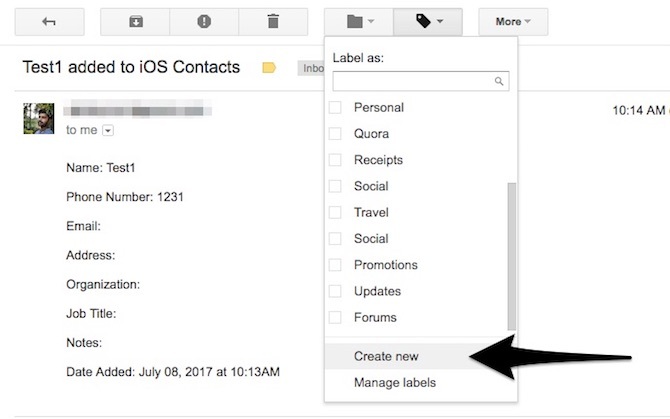
Angenommen, ich habe ein Label mit dem Titel "Steuerbeleg" erstellt. Wählen Sie als Nächstes alle E-Mails mit Steuerbelegen aus und weisen Sie ihnen diese neue Bezeichnung zu.
Aktivieren Sie nun das IFTTT-Applet und erteilen Sie Ihrem Evernote-Konto Berechtigungen. Sie können den Labelnamen („Steuerbeleg“) in den Applet-Einstellungen konfigurieren und optional Tags und einen Titel auswählen. Bitte beachten Sie, dass bei der Bezeichnung des Etiketts zwischen Groß- und Kleinschreibung unterschieden wird. Geben Sie daher unbedingt den genauen Namen ein.
Sobald Sie das Applet aktiviert haben, können Sie alle Ihre E-Mails in Google Mail, die Belege enthalten, schnell kennzeichnen und automatisch in Ihrem Evernote speichern.
IFTTT Rezept:Quittungen automatisch in Evernote speichern
4. Blink Smart Lights, wenn Sie eine E-Mail erhalten
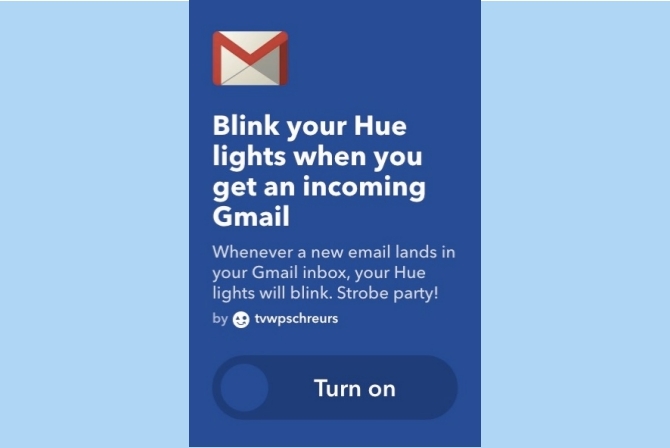
Es ist kein Geheimnis, dass du sein kannst Unendlich kreativ mit intelligenten Beleuchtungslösungen 7 Kreative Anwendungen für farbige LED-HausautomationsbeleuchtungDas automatische Einschalten Ihrer Lichter ist sicherlich cool, nutzt jedoch nicht das gesamte Farbspektrum der RGB-Beleuchtung. Dafür müssen wir kreativ werden. Weiterlesen . Setzen Sie die Serie fort und sehen Sie, wie Sie Ihre Smart Lights zum Blinken bringen können, wenn Sie eine neue E-Mail erhalten.
Aktivieren Sie zum Einrichten einfach das Applet und verbinden Sie Ihr Philips Hue / LIFX-Konto. Ihre intelligente Glühbirne sollte jetzt aufleuchten, wenn Sie eine neue E-Mail erhalten. Wenn Sie viel zu viele E-Mails erhalten, können Sie die Lichter nur dann blinken lassen, wenn Sie eine E-Mail von einer bestimmten Adresse erhalten.
Wenn Sie eine andere intelligente Beleuchtungslösung haben, machen Sie sich keine Sorgen - Sie sollten in der Lage sein, ein IFTTT-Applet dafür zu finden. In dem seltenen Fall, dass Sie keinen finden, können Sie dies immer tun Erstellen Sie ein IFTTT-Applet.
IFTTT Rezept: Blink Hue leuchtet, wenn Sie ein eingehendes Google Mail erhalten
IFTTT Rezept: Blink Hue leuchtet, wenn Sie eine E-Mail von einer bestimmten Adresse erhalten
IFTTT Rezept:Blink deine LIFX-Lichter
5. Erhalten Sie E-Mails, wenn neue Artikel zu Ihrer eBay-Suche passen

Wenn ein Produkt längere Zeit nicht vorrätig ist, wird seine Auflistung manchmal von eBay entfernt. Anstatt immer wieder zu eBay zurückkehren zu müssen, um zu prüfen, ob ein bestimmtes Produkt verfügbar ist, ist es möglicherweise besser, wenn eBay Sie automatisch benachrichtigt, wenn ein Produkt gefunden wird.
Aktivieren Sie dazu dieses IFTTT-Applet und verbinden Sie Ihr eBay-Konto. Sie können die Applet-Einstellungen so konfigurieren, dass der Suchbegriff angegeben und optional ein Höchstpreis festgelegt wird. Immer wenn ein Produkt angezeigt wird, das Ihrer Suche entspricht, sollten Sie eine E-Mail mit den Produktdetails erhalten. Genießen Einkaufen bei eBay wie ein Chef! 5 wichtige eBay Online-Einkaufstipps, die Sie kennen müsseneBay unterscheidet sich von Amazon und anderen Einkaufsseiten. Hier sind die wichtigen eBay-Einkaufstipps, die Sie kennen müssen, um erfolgreich zu sein. Weiterlesen
IFTTT Rezept:Erhalten Sie eine E-Mail, wenn ein neuer Artikel zu Ihrer eBay-Suche passt
6. Fügen Sie markierte E-Mails als Erinnerungen in Google Kalender hinzu
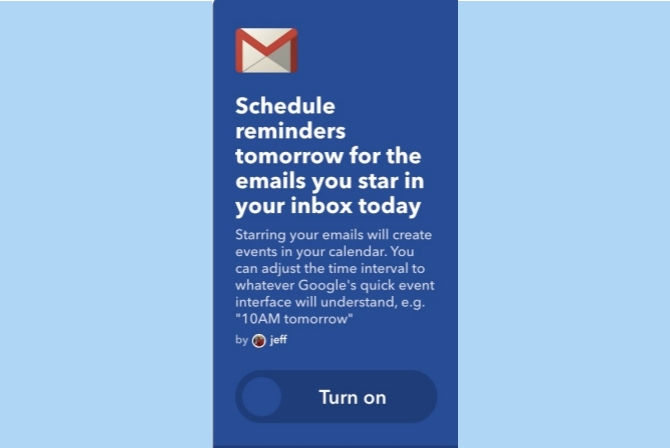
Wenn du schwörst Google Kalender als Ihre Aufgabenlisten-App Erinnerungen Machen Sie Google Kalender zu einer unglaublichen AufgabenlisteFühren Sie eine Aufgabenliste und einen separaten Kalender? Dies führt zu Reibungsverlusten, da Aufgaben und Zeitplanung voneinander abhängig sind. Google hat dieses Problem nun gelöst, indem Erinnerungen in Google Kalender auf Android eingeführt wurden. Weiterlesen können Sie Ihre markierten E-Mails automatisch als Erinnerung in Google Kalender hinzufügen lassen. Auf diese Weise werden Sie zu einem bestimmten Zeitpunkt immer an Ihre wichtigen E-Mails erinnert.
Aktivieren Sie dazu das IFTTT-Applet und erteilen Sie Berechtigungen für den Zugriff auf Ihren Google Kalender. Die Standarderinnerungszeit ist am nächsten Tag auf 10:00 Uhr eingestellt, Sie können sie jedoch nach Ihren Wünschen ändern. Die Erinnerungen enthalten standardmäßig die Absenderadresse und den Betreff der E-Mail. Sie können auch andere Details wie den E-Mail-Text im Klartext hinzufügen.
IFTTT Rezept: Planen Sie morgen Erinnerungen für die E-Mails, die Sie heute in Ihrem Posteingang haben
7. Finden Sie Ihr verlorenes Telefon
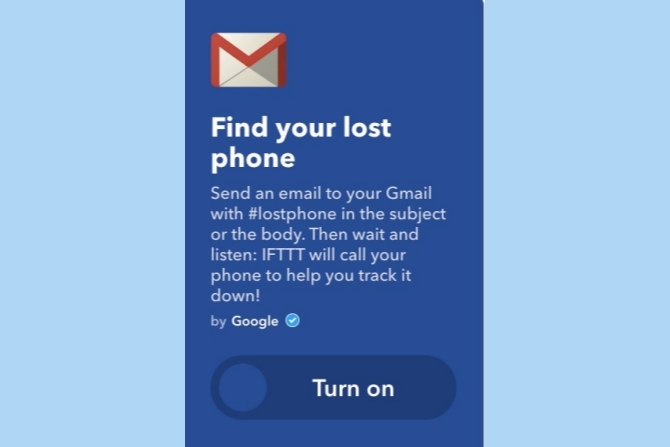
Wenn Sie dazu neigen, Ihr Telefon häufig falsch zu platzieren, kann Ihnen dieses Applet dabei helfen, es zu finden, indem Sie Ihre Nummer anrufen. Diese Funktionalität ist nur auf US-amerikanische Nummern beschränkt.
Aktivieren Sie zunächst das IFTTT-Applet und verbinden Sie Ihre Telefonnummer. Um Ihr Telefon zu finden, senden Sie einfach eine E-Mail an Ihre Google Mail-Adresse mit dem Betreff "#lostphone" (ohne Anführungszeichen). IFTTT ruft dann Ihr Telefon an, um es aufzuspüren. Bitte beachten Sie, dass dies ein regulärer Mobilfunkanruf ist und daher nicht funktioniert, wenn der Klingelton Ihres Telefons stumm geschaltet ist.
Dies kann sehr gut funktionieren, wenn Ihr Telefon irgendwo im Haus herumliegt. Wie wir bereits in der Vergangenheit gesagt haben, ist es jedoch besser, eine robustere Tracking-Lösung wie die zu verwenden Android-Geräte-Manager 2 einfache Möglichkeiten, ein verlorenes oder gestohlenes Android-Telefon wiederherzustellenDiese Methoden können Ihnen helfen, Ihr verlorenes oder gestohlenes Android-Telefon oder -Tablet zu finden. Weiterlesen .
IFTTT Rezept:Finden Sie Ihr verlorenes Telefon
8. Speichern Sie neue E-Mail-Anhänge in Google Drive
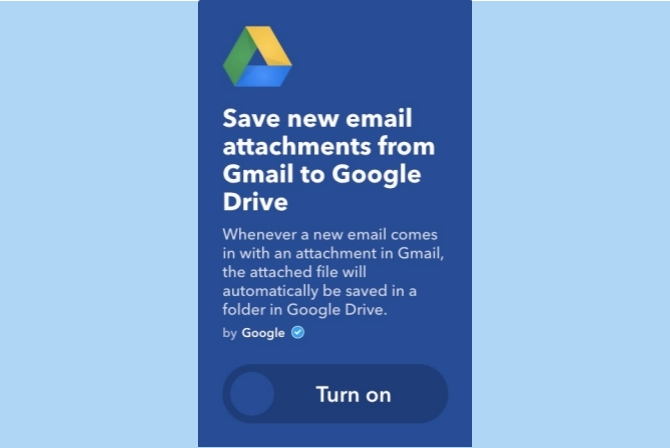
Einige Leute mögen die Idee, ihre E-Mail-Anhänge an einem Ort zu organisieren, um später einfach darauf zugreifen zu können. Mit diesem Applet können Sie alle Ihre neuen E-Mail-Anhänge von Google Mail bequem auf Ihrem Google Drive speichern.
Aktivieren Sie zunächst das IFTTT-Applet und gewähren Sie Zugriff auf Ihr Google Drive. Wenn Sie jetzt eine neue E-Mail mit einem Anhang erhalten, sollte die Anhangsdatei automatisch in einem Ordner in Google Drive gespeichert werden. Der Standardspeicherort in Google Drive ist IFTTT / Google Mail-AnhängeSie können es jedoch einfach ändern, indem Sie die Einstellungen des Applets aufrufen.
IFTTT Rezept:Speichern Sie neue E-Mail-Anhänge von Google Mail in Google Drive
9. Synchronisieren Sie Belege, Rechnungen und Bestellungen mit Google Sheets
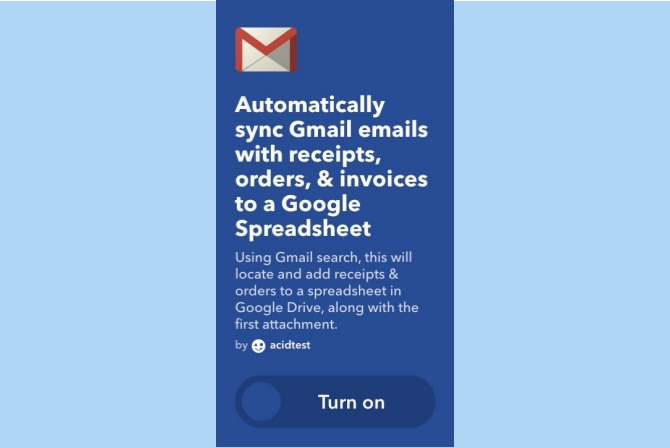
Heutzutage enthalten E-Mails alle möglichen wichtigen Anhänge - einschließlich Rechnungen, Quittungen und vielem mehr. Selbstständige Selbstständigkeit funktioniert: 6 Tipps zum Einrichten Ihres ersten Online-Geschäfts von zu Hause ausMit der Explosion der digitalen Technologie und der schnellen Internetgeschwindigkeit suchen immer mehr Menschen nach einem Ausweg aus der Hektik des Pendelns und der Gefahr, dass kurzfristige Verträge von ... Weiterlesen Vielleicht wissen Sie, wie wichtig es ist, sie an einem Ort aufzubewahren, um den Ärger während der Steuersaison zu vermeiden. Das manuelle Organisieren all dieser Anhänge kann etwas mühsam werden. Zum Glück können Sie dieses Applet verwenden, um den Prozess zu automatisieren.
Aktivieren Sie dazu das IFTTT-Applet und erteilen Sie die Berechtigung zum Zugriff auf Ihre Google-Tabelle. Sobald Sie es aktiviert haben, können Sie die Applet-Einstellung so konfigurieren, dass sie die Suchabfrage enthält. Standardmäßig ist Folgendes festgelegt: "Betreff: Quittung ODER Betreff: Bestellung ODER Betreff: Rechnung". Immer wenn Sie eine neue E-Mail erhalten, die der Suchanfrage entspricht, synchronisiert IFTTT alle diese E-Mails mit einer Google-Tabelle.
IFTTT Rezept: Synchronisieren Sie Google Mail-E-Mails mit Belegen, Rechnungen und Bestellungen mit einer Google-Tabelle
Weitere IFTTT-Applets für Google Mail
Dies ist keineswegs eine vollständige Liste der IFTTT-Applets für Google Mail. Es gibt mehrere andere Applets, die Sie auf der Website erkunden können IFTTT-Website. In dem seltenen Fall, dass Sie nicht finden, wonach Sie suchen, können Sie dies problemlos tun mach dein eigenes.
Welche IFTTT-Applets verwenden Sie, um Ihre Google Mail-Erfahrung zu verbessern? Haben wir wichtige verpasst? Wir würden gerne in den Kommentaren unten davon hören.
Bildnachweis: I AM NIKOM über Shutterstock.com
Abhishek Kurve studiert Informatik. Er ist ein Geek, der jede neue Verbrauchertechnologie mit unmenschlicher Begeisterung aufgreift.


